こちらでは Windows の PC をクリーンインストールする時や新しい PC に移行する際にバックアップを取っておくと良いファイルについてご紹介します、クリーンインストールとは現在のWindowsをすべて削除し、まっさらな状態で新しくWindowsをインストールし直す作業ですね、その為現在のCドライブのデータはすべて無くなりますのでバックアップを取っておく必要があります、例えばアプリの設定データなどが保存されている事が多いフォルダーや、写真やスクリーンショットなどの画像や動画が保存されている個人用フォルダーなどが対象ですね、ただしファイルの保存先は人によって決まった場所に保存されている方も多いと思いますので、今回ご紹介するのはあくまでも私がWindowsをクリーンインストールする際に保存しているファイルなどについてです、ですので参考程度に考えていただけると幸いです。
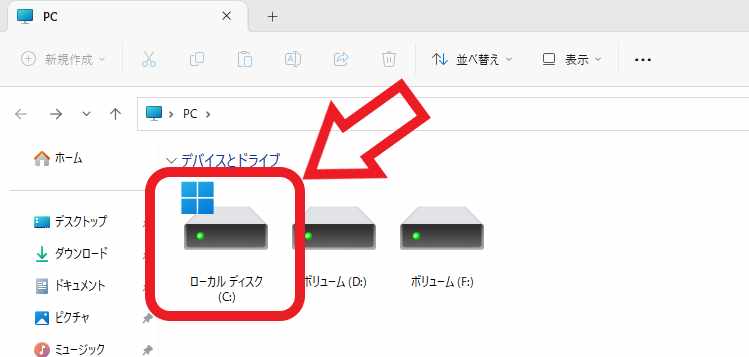
ではオススメのバックアップ対象のファイルをご紹介していきます、まずはエクスプローラーを開いてCドライブ開いてください、上の画像の「ローカルディスク(C:)」がWindowsがインストールされているCドライブですね、ドライブにWindowsのマークが付いています。
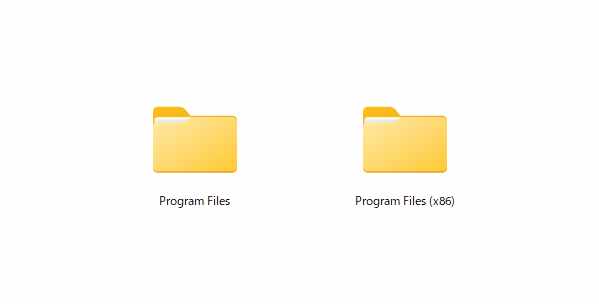
Cドライブを開いたら「Program Files」と「Program Files (X86)」の2つのフォルダーをコピーして、他のストレージに貼り付けて保存しておきましょう、他の内臓HDDやSSDがある場合はそちらでもいいですし、外付けのHDDやSSDやUSBメモリなどでも大丈夫ですのでバックアップしておきます、この2つのフォルダーはアプリの初期インストール先に設定されていますので、アプリの設定ファイルがこちらに保存されていることもありますので、バックアップしておくとWindowsインストール後の再設定が楽になる可能性があります。
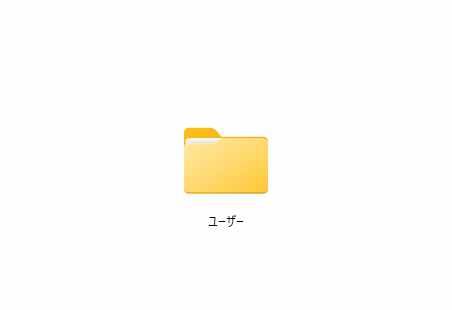
次は今ご紹介した「Program Files」と「Program Files (X86)」のフォルダーと同じ階層にある「ユーザー」フォルダーを開いてください。
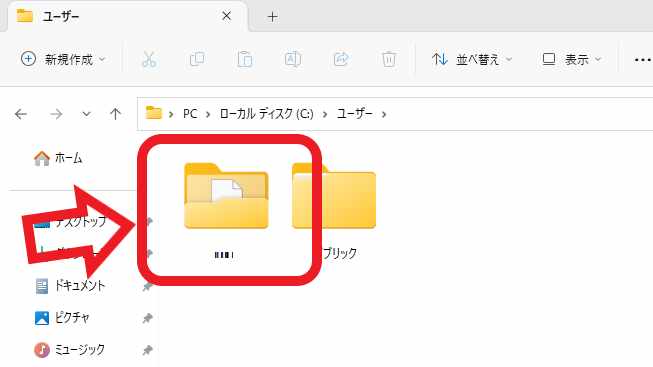
ユーザーフォルダーを開いたら貴方のユーザー名が付いたフォルダーがありますので、そのユーザー名が付いたフォルダーを開いてください、例えば貴方のユーザー名が「TEST」だったとすると「TEST」というフォルダーがあります。
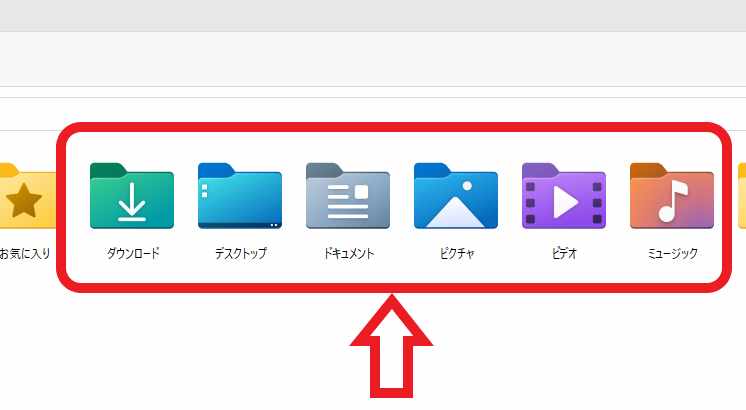
ユーザー名の付いたフォルダーを開いたら「ダウンロード」「デスクトップ」「ドキュメント」「ピクチャ」「ビデオ」「ミュージック」をコピーして、先程と同じ様に別のストレージにバックアップを取っておきましょう、ピクチャやビデオにはダウンロードしたファイルや撮影したスクリーンショットや録画した動画などが保存されている事が多いです、またドキュメントにはゲームのセーブデータやアプリの設定などが保存されていることもありますので、フォルダーの中が空じゃない場合は保存しておくと安心ですね。
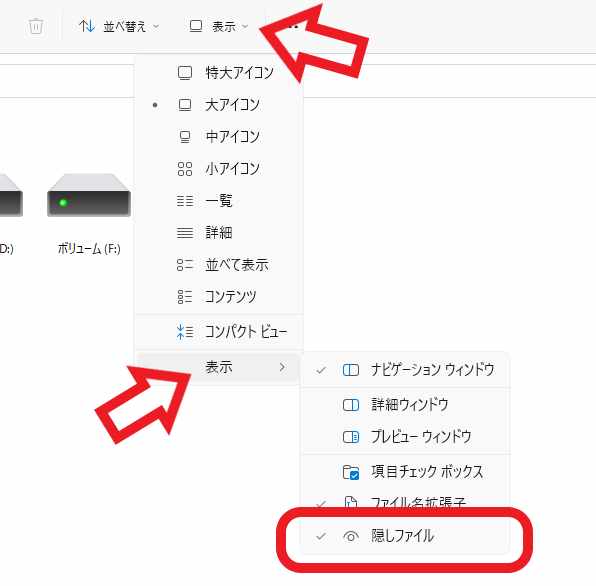
次のフォルダーは先程の「ダウンロード」「デスクトップ」「ドキュメント」「ピクチャ」「ビデオ」「ミュージック」と同じ階層にあるのですが、そのままでは見えない為「隠しファイル」を表示する設定に変更します、エクスプローラー上部の「表示」をクリックしてください、メニューが表示されますので一番下の「表示」にマウスのカーソルを合わせて、更に表示されたメニューから「隠しファイル」をクリックしてチェックを付けると隠しファイルが表示されるようになります、既に隠しファイルにチェックが付いている場合は必要ありません。
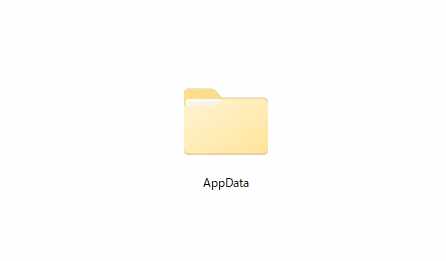
次にオススメの保存ファイルが上の画像の「AppData」フォルダーですね、こちらは隠しファイル属性の為、先程の隠しファイルを表示する設定に変更しないと非表示になってしまうフォルダーです、こちらにはアプリの設定ファイルやゲームのセーブデータなどが保存されていることが非常に多いフォルダーです、先程ご紹介した「Program Files」フォルダーや「ドキュメント」フォルダーよりも、こちらの「AppData」フォルダーに保存されている事の方が多いと思いますのでしっかりバックアップしておきましょう。
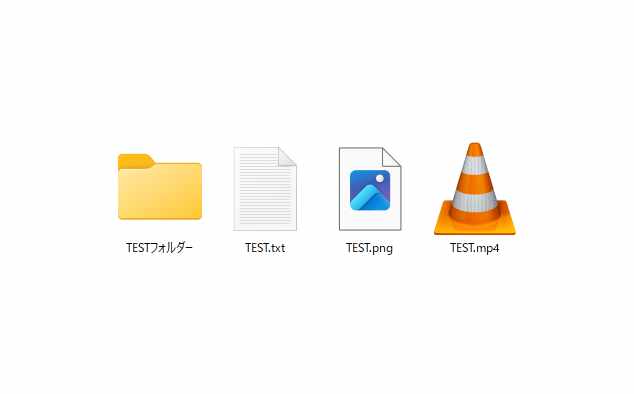
あとはそれ以外でCドライブに保存してある消えたら困るファイルがあったら、そちらも忘れないように別のストレージにバックアップしておきましょう、例えば初期の保存場所から御自分で保存先を変更して保存したCドライブのファイルなどですね、他にもインストール不要のアプリのフォルダーなどでしょうか、ちなみにデータ用やゲーム用のHDDやSSDを用意して普段から保存先を分けておくと、この作業は省けるのでオススメです。
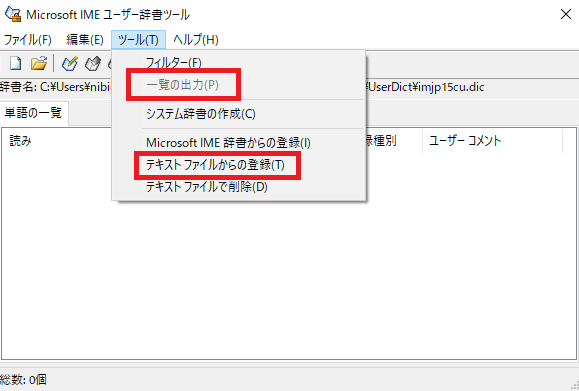
アプリによってはアプリの設定をファイルとしてエクスポート(出力)して、エクスポートした設定ファイルをインポート(読み込み)する事で簡単に同じ設定を復元出来る場合もあります、例えば「Windowsの辞書登録やインポート・エクスポート」でご紹介した辞書ファイルや、他にも「Thunderbirdのデータを新しいPCに引っ越しする方法」でご紹介した様な方法もありますので、クリーンインストールを行う前にこれらのファイルのバックアップも取って置くと、クリーンインストール後の作業がかなり楽になります。
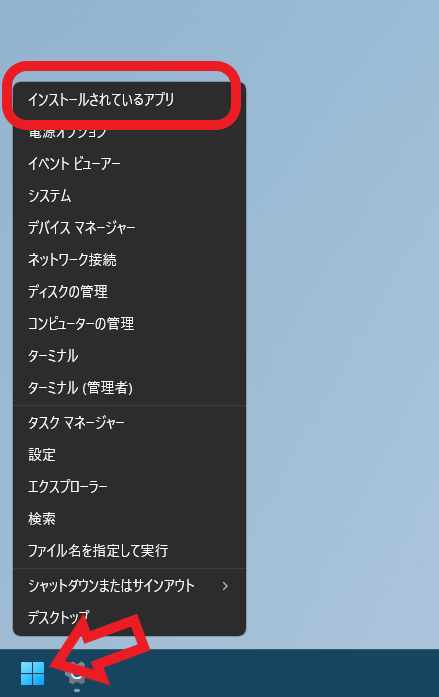
あとはファイルではないですがスクリーンショットを撮っておくと元の環境を構築したい時に便利です、例えばスタートボタンを右クリックしてメニューから「インストールされているアプリ」をクリックして、アプリの一覧のスクリーンショットを撮っておくと、クリーンインストール前にインストールしていたアプリが簡単に確認出来ますよね、他にもデスクトップやスタートメニューのスクリーンショットを撮っておけばどのアイコンをどの順番で並べていたのかも確認する事が出来ます。


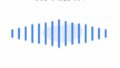
コメント